في حالة عدم عمل "Siri" على iPhone
تحقق من بعض الإعدادات في iPhone للتأكد من إعداد Siri للاستماع إلى صوتك والاستجابة لطلباتك.
قم بتشغيل "Siri" أو "يا Siri"
انتقل إلى "الإعدادات".
اضغط على "Siri والبحث".
تأكد هنا من أن الإعدادات التالية قيد التشغيل:
استمع إلى "Siri" أو "يا Siri"
السماح بـ Siri أثناء القفل
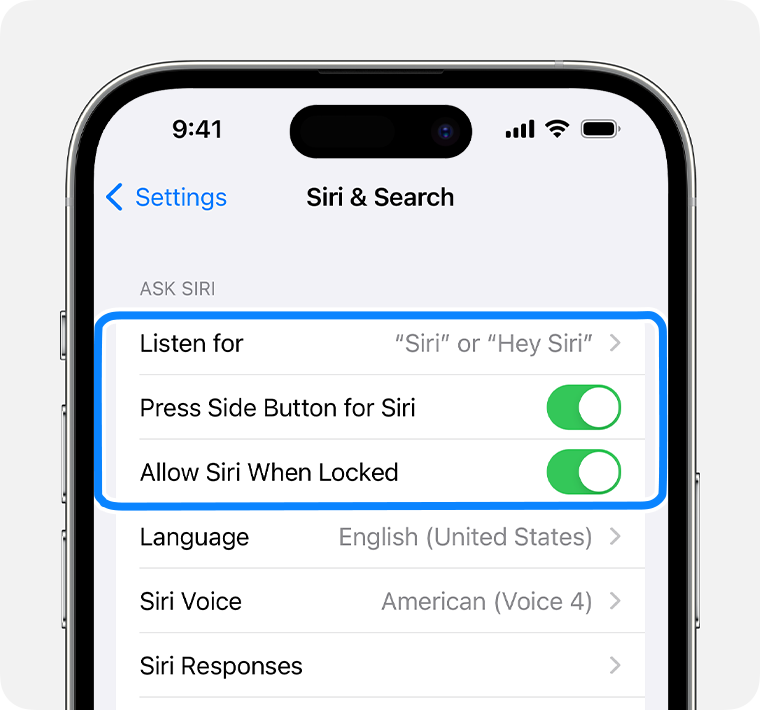
إذا كنت لا ترى "Siri والبحث" في "الإعدادات"، فأعد تشغيل iPhone. إذا لم تظهر "Siri والبحث" بعد إعادة التشغيل، فتحقق من إعدادات VPN. قد لا تسمح بعض ملفات تعريف VPN باستخدام Siri.
إعداد Siri للتعرف على صوتك
انتقل إلى "الإعدادات".
اضغط على "Siri والبحث".

أوقف تشغيل "استماع إلى "Siri" أو "يا Siri""، ثم أعد التشغيل مرة أخرى.
عندما تظهر شاشة إعداد ما عليك سوى قول "Siri" أو "يا Siri"، والضغط على "إعداد".
قل كل أمر تراه على الشاشة.
اضغط على "تم".

إذا كنت لا تستطيع سماع Siri
انتقل إلى "الإعدادات".
اضغط على "Siri والبحث".
اضغط على "إجابات Siri".
اضغط على "تفضيل الإجابات المنطوقة" لسماع إجابات Siri، حتى عند تشغيل الوضع الصامت.

يمكنك أيضًا تغيير مستوى صوت Siri وسرعته.
الحصول على مزيد من المساعدة من خلال Siri
إذا تم تنشيط Siri عند الضغط على الزر الجانبي أو زر الصفحة الرئيسية، ولكن لا يتم تنشيطه عندما تقول "يا Siri" فاتصل بدعم Apple.
تعرَّف على كيفية استخدام Siri على أجهزة أخرى.
يختلف مدى توفر Siri ومزاياه وأوامره باختلاف اللغة والبلد والمنطقة. تعرّف على ميزات Siri المدعومة في بلدك أو منطقتك.